コンピュータへの接続
次の手順に従ってWacom Cintiq Proを設定します。
- 破片などのない水平な面に、Cintiq Proを下向きにゆっくりと置きます。
- 背面のケーブル開口部のカバーを取り外します。
- 電源ケーブルとACアダプタを使用して本機をコンセントに接続します。
- コンピュータで使用可能なポートを確認し、Cintiq Proを接続します。
- USB-C:USB-Cケーブルを使用して、コンピュータとCintiq Proを接続します。
- DisplayPort:DisplayPortケーブルとUSB-Aケーブルを使用してコンピュータとCintiq Proを接続します。(この接続方法は、一部の地域では使用できません)
- HDMI:HDMIケーブルとUSB-Aケーブルを使用してコンピュータとCintiq Proを接続します。(この接続方法は、一部の地域では使用できません)。
- その他:正しく機能させるには、データケーブルとビデオケーブルの両方を使用して、コンピュータとCintiq Proを接続する必要があります。データは、USB接続によって伝送されます。前述のビデオ接続を利用できない場合は、コンバータを購入することで、ビデオを接続することができます。サポートが必要な場合は、ワコムサポートにお問い合わせください。
- 付属の結束バンドで、ケーブルをまとめます。
- 背面カバーを取り付けます。このとき、ケーブルがケーブル開口部を通るようにします。
- Cintiq Proをゆっくりと裏返して上向きにし、使用できるように配置します。
- コンピュータの電源がオンになっていることを確認し、Cintiq Proの電源ボタンを押して電源を入れます。
- ワコムドライバのインストールのページの指示に従います。
- これで、Cintiq Proを使用することができます。ペンとタッチでの入力を確認できない場合は、液晶ペンタブレットのテストを確認してください。
- ワコムWebサイトのWacom Cintiq Proの使いかたページに、FAQやその他の製品情報についての説明があります。

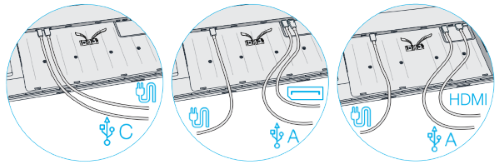

ご確認ください:Cintiq Proでペン入力とタッチ入力が使用できるようにするには、そのドライバをインストールする必要があります。
Wacom Cintiq Pro EngineをインストールしてWacom Cintiq Pro Studioを作成する
Cintiq ProとオプションのCintiq Pro Engineを組み合わせて、Cintiq Pro Studioを作成します。次の手順に従ってCintiq Pro Studioを設定します。
- 破片などのない水平な面に、Wacom Cintiq Proを下向きにゆっくりと置きます。
- 背面のケーブル開口部のカバーを取り外します。
- 付属の工具を使用して、接続された結束バンドを固定しているねじを取り外し、その後、結束バンドを取り外します。
- 確実に適切な位置になるようにガイドレールを使用して、Cintiq Pro EngineをCintiq Proにゆっくりと挿入します。
- 付属の工具を使用して、Cintiq Pro EngineをCintiq Proに固定するための2本のねじを締めます。
- Cintiq Proの電源ケーブルをCintiq Pro Engineに接続します。
- Cintiq Pro Engineの電源ケーブルをCintiq Pro Engineに接続します。
- Cintiq Pro Studioをゆっくりと裏返して上向きにし、使用できるように配置します。必要に応じて、スタンドの脚を広げて、Cintiq Pro Studioの角度を調整します。
- 電源ボタンを押して、Cintiq Pro Studioの電源をオンにします。
- これで、Cintiq Pro Studioを使用することができます。ペンとタッチでの入力を確認できない場合は、液晶ペンタブレットのテストを確認してください。
- ワコムWebサイトのWacom Cintiq Pro Studioの使いかたページには、FAQやその他の製品情報についての説明があります。
ご案内:手順を進める前に、電源ケーブル、電源アダプタ、すべてのUSB接続を取り外し、Cintiq Proにワイヤード接続がないことを確認します。Cintiq Pro Engineを適切にインストールするには、Cintiq Proの背面にあるすべてのポートが空いている必要があります。
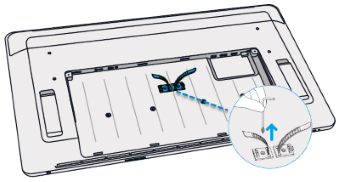

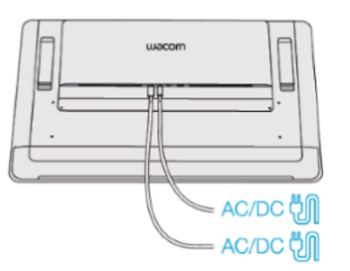
| | 私の情報を共有しないでください | | クッキー | | 利用規約 | | 個人情報保護基本方針 |